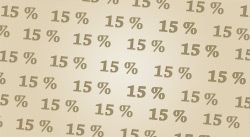Wie platziere ich einen Text auf dem Produkt?
Auf der linken Seite kannst Du durch einen Klick auf den runden Button "Text hinzufügen" 1, eine eigene Textebene hinzufügen.
Es erscheint eine Textbox mit dem Inhalt "Dein Text hier" direkt auf dem Produkt. Zudem wird am rechten Rand des Designers das "Textoptions-Panel" 2 eingeblendet.
In diesem Panel kannst Du verschiedene Anpassungen für Deinen Text vornehmen.

Wie kann ich die Schriftart und -größe anpassen?
Bei den "Texteinstellungen" 2 findest Du alle Optionen zur Anpassung Deines Textes.
Um die "Schriftart" 4 zu ändern, klickst Du auf das Drop-Down-Menü und wählst eine Schrift (z.B. Arial oder Cooper Black) aus.
Der "Schriftstil" 5 kann von Regular (standard), in Kursiv oder Fett geändert werden.
Die "Schriftgröße" 6 kann eine Zeile weiter unten über das Drop-Down-Menü ausgewählt oder auch direkt reingeschrieben werden.
Auch die "Textausrichtung" 7 kann nach Wunsch von linksbündig, in Blocksatz oder rechtsbündig variiert werden.

Wie ändere ich einzelne Textbestandteile?
Alle Textanpassungen werden global geändert (Schriftart, -größe, -stil und -farbe), wenn dieser nicht markiert ist.
Möchtest Du einzelne Textbestandteile ändern, musst Du dazu zunächst diesen speziellen "Textbereich mit der Maus markieren" 3.

Wie ändere ich die Schriftfarbe?
Die Schriftfarbe lässt sich über das Panel "Textfarbe" 9 ändern. Hier kannst Du aus allen angezeigten Farbfeldern auswählen.
Hinweis: Die verfügbaren Farben unterscheiden sich je nach gewählter Druckart.

Welche Bedeutung haben die Druckarten?
Die Auswahl der "Druckart" 8 bestimmt über die Beschaffenheit und Verarbeitung des aufgedruckten Textes.
Mit der Wahl von "Glatt" (Flexdruck) und "Samtig" (Flockdruck) kann jeder Buchstabe aus einer anderen Farbe bestehen.
Durch den Digitaltransfer- oder Digitaldirektdruck wird der Text nicht über ausgeschnittene Folien, sondern direkt auf den Stoff gedruckt.
Wenn Du "Spezial-Effekte" für Deinen Text wünschst, solltest Du den Spezial-Flexdruck wählen.

Was kann ich mit den Text-Werkzeugen machen?
Eine Textebene kann direkt auf dem T-Shirt nach Wunsch positioniert werden. Klicke dazu auf das "Verschieben-Symbol" 10 und ziehe den Text an die gewünschte Position.
Außerdem kann der Text auch über das "Rotieren-Symbol" 11 gedreht und durch das "Skalieren-Symbol" 12 vergrößert bzw. verkleinert werden.
Tipp: Du kannst beliebig viele Text auf Deinem Produkt platzieren und jeden unabhängig vom anderen anpassen.
Häufig gestellte Fragen unserer Kunden
- Wo kann ich mir mein T-Shirt oder ein anderes Produkt auswählen?
- Wo kann ich mir aus 1000 Motiven das richtige auswählen?
- Wie wandel ich meinen Text in eine Spezial-Schriftart um?
- Was muss ich beim Motiv hochladen beachten?
- Wie kann ich meine Fotos ohne Hintergrund drucken lassen?
- Wo finde ich die Größenangabe und die Produktdetails?
- Alle Designer-Werkzeuge
- Motive auswählen
- Eigenen Text schreiben
- Spezialschriften verwenden
- Eigene Fotos hochladen
- Fotos ohne Hintergrund hochladen
- Produktauswahl
- Maßtabelle & Produktdetails
- Video-Tutorials
- Geld-zurück-Garantie
- Kein Mindestbestellwert
- 24 bis 48h Bearbeitungszeit
- Versandkosten ab 3,99 €
- SSL-Gesicherte Bestellung